Hoe voorkomt u dat uw browser searchnewshighlights.com opent?
Mac VirusOok bekend als: De searchnewshighlights.com browserkaper
Doe een gratis scan en controleer of uw computer is geïnfecteerd.
VERWIJDER HET NUOm het volledige product te kunnen gebruiken moet u een licentie van Combo Cleaner kopen. Beperkte proefperiode van 7 dagen beschikbaar. Combo Cleaner is eigendom van en wordt beheerd door RCS LT, het moederbedrijf van PCRisk.
Hoe verwijdert u de searchnewshighlights.com browserkaper van een Mac?
Wat is searchnewshighlights.com?
Searchnewshighlights.com is het adres van een valse zoekmachine die misleidende resultaten toont en verdachte adverties. Ook opent searchnewshighlights.com willekeurig nieuwe tabbladen en verwijst gebruikers door naar allerlei verdachte websites. Meestal openen browsers dergelijke adressen (valse zoekmachines bv.) als er een mogelijk ongewenste applicatie (mogelijk ongewenst programma) in de browser is geïnstalleerd, meestal een browserkaper. Het is bekend dat searchnewshighlights.com wordt gepromoot via qsearch.pw en searchbaron.com, dit zijn andere valse zoekmachines.
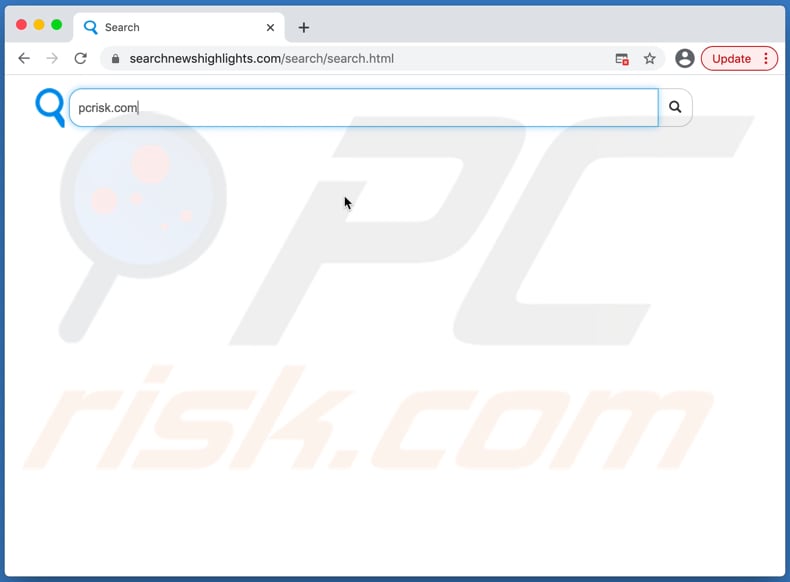
Vaak tonen valse zoekmachines zoekresultaten die afkomstig zijn van Google, Yahoo of een andere legitieme zoekmachine. Searchnewshighlights.com genereert echter eigen resultaten, en de kans is groot dat die resultaten links bevatten naar onbetrouwbare, potentieel schadelijke websites. Het is bekend dat searchnewshighlights.com tussen de resultaten verdachte advertenties toont. Die advertenties worden waarschijnlijk gebruikt om dubieuze websites te promoten of zelfs om ongewenste software te verspreiden (downloaden of installeren). Daarom is het sterk aanbevolen om searchnewshighlights.com niet als zoekmachine te gebruiken. Zoals vermeld in de inleiding, kan searchnewshighlights.com ook verdachte websites openen in nieuwe tabbladen. Ook die websites mag u niet vertrouwen.
Meestal kunnen gebruikers niet voorkomen dat adressen zoals searchnewshighlights.com worden geopend. Dat komt omdat er een browserkaper in hun browser (of op het besturingssysteem) is geïnstalleerd. Een browserkaper is een app die de browserinstellingen verandert, zoals het adres van de startpagina, de nieuwe tabbladen, de standaardzoekmachine. Deze wijzigt die instellingen om gebruikers te dwingen een specifiek adres te bezoeken telkens wanneer ze een browser of een nieuw tabblad openen of elke keer als ze zoekopdrachten invoeren in de adresbalk. Meestal kunnen gebruikers deze wijzigingen alleen ongedaan maken nadat ze de browserkaper hebben verwijderd. Als uw browser dus wordt gekaapt door een app die searchnewshighlights.com promoot, dan moet u wellicht bepaalde stappen uitvoeren om searchnewshighlights.com uit de browserinstellingen te verwijderen. Een andere goede reden om nooit browserkapers te installeren, is dat deze kunnen worden ontworpen om geolocaties, adressen van bezochte websites, ingevoerde zoekopdrachten, IP-adressen, enz. off zelfs gevoelige informatie zoals creditcardgegevens, wachtwoorden, gebruikersnamen, enz. te verzamelen.
| Naam | De searchnewshighlights.com browserkaper |
| Type bedreiging | Browserkaper, Mac-malware, Mac-virus |
| IP-adres | 162.255.119.254 |
| Symptomen | Uw Mac wordt langzamer dan normaal, u ziet ongewenste pop-upadvertenties, u wordt omgeleid naar dubieuze websites. |
| Distributiemethodes | Misleidende pop-upadvertenties, gratis software-installatieprogramma's (bundeling), valse Flash Player-installatieprogramma's, downloads van torrent-bestanden. |
| Schade | Het bespioneren van internetbrowsers (mogelijke privacyschendingen), weergave van ongewenste advertenties, omleidingen naar dubieuze websites, verlies van privé-informatie. |
| Malware verwijderen (Windows) |
Om mogelijke malware-infecties te verwijderen, scant u uw computer met legitieme antivirussoftware. Onze beveiligingsonderzoekers raden aan Combo Cleaner te gebruiken. Combo Cleaner voor Windows DownloadenGratis scanner die controleert of uw computer geïnfecteerd is. Om het volledige product te kunnen gebruiken moet u een licentie van Combo Cleaner kopen. Beperkte proefperiode van 7 dagen beschikbaar. Combo Cleaner is eigendom van en wordt beheerd door RCS LT, het moederbedrijf van PCRisk. |
Het is belangrijk om te weten dat searchnewshighlights.com browsermeldingen toont. Op het moment van ondezoek toonden die meldingen reclames voor mogelijk ongewenste applicaties (mogelijk andere browserkapers of adware). Andere voorbeelden van valse zoekmachines zijn search.accessiblelist.com, search.basicgeneration.com en cybersearch.xyz. Als een app ongewenste adressen opent nadat ze is geïnstalleerd, dan moet u deze zo snel mogelijk uit uw browser of computer verwijderen.
Hoe werd searchnewshighlights.com geïnstalleerd op mijn computer?
Veel mogelijk ongewenste applicaties worden gepromoot en verspreid door ze te bundelen met andere programma's (meestal met allerlei gratis software). In dergelijke gevallen kunnen de ongewenste apps als extra aanbiedingen worden gevonden in de downloaders en installatieprogramma's. Gebruikers die deze programma's downloaden of installeren zullen vaak onbewust de mogelijk ongewenste programma's mee downloaden of installeren als ze de instellingen niet goed controleren. Gewoonlijk kunnen ongewenste apps worden geweigerd met behulp van de "Aangepaste", "Geavanceerde" of "Handmatige" instellingen of door bepaalde selectievakjes uit te vinken. Veel mogelijk ongewenste programma's worden verspreid via misleidende advertenties, nadat gebruikers op advertenties klikken die bepaalde scripts kunnen uitvoeren.
Hoe voorkomt u de installatie van mogelijk ongewenste applicaties?
Het is belangrijk om downloads en installaties niet te voltooien zonder eerst de instellingen van de downloaders en installatieprogramma's ("Aangepast", "Geavanceerd", "Handmatig") te controleren en eventuele selectievakjes uit te vinken. Meestal worden downloaders en installatieprogramma's met dergelijke instellingen gebundeld met mogelijk ongewenste programma's. We raden u aan om geen onbetrouwbare bronnen te gebruiken voor het downloaden van applicaties of bestanden, zoals niet-officiële websites, torrent-clients, eMule (of andere peer-to-peer-netwerken), externe downloaders, enzovoort. Gebruik ook geen installatieprogramma's van derden om apps te installeren. Bestanden en apps moeten worden gedownload van officiële websites of via de App Store. Bovendien is het aanbevolen om niet op advertenties te klikken die verschijnen tijdens het bezoeken van verdachte websites. Dergelijke advertenties worden vaak gebruikt om andere verdachte websites te promoten of om ongewenste apps te verspreiden. Alle verdachte extensies, plug-ins en add-ons die al op uw webbrowser of besturingssysteem zijn geïnstalleerd, moeten worden verwijderd. Als uw computer al is geïnfecteerd met browserkapers, dan raden we u aan een scan uit te voeren met Combo Cleaner Antivirus voor Windows om deze automatisch te verwijderen.
Searchnewshighlights.com toont resultaten met daartussen verdachte advertenties (GIF):
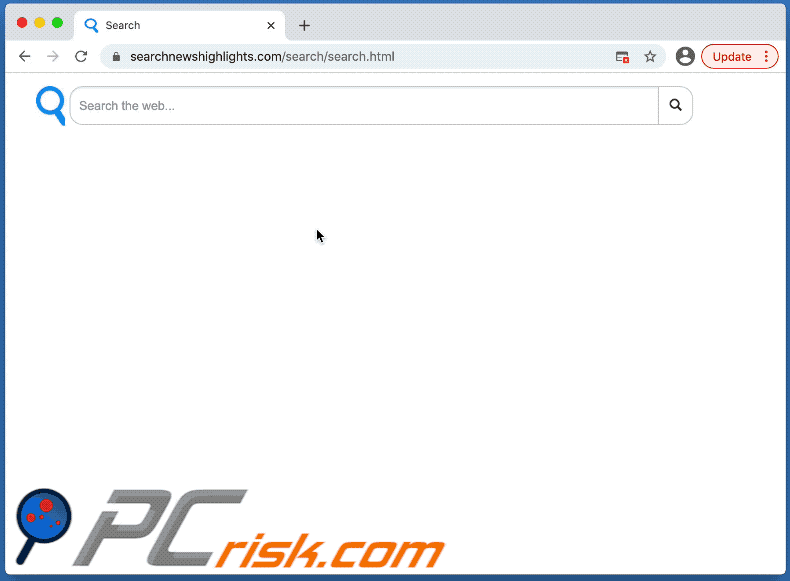
Searchnewshighlights.com verwijst door naar een gokwebsite (GIF):
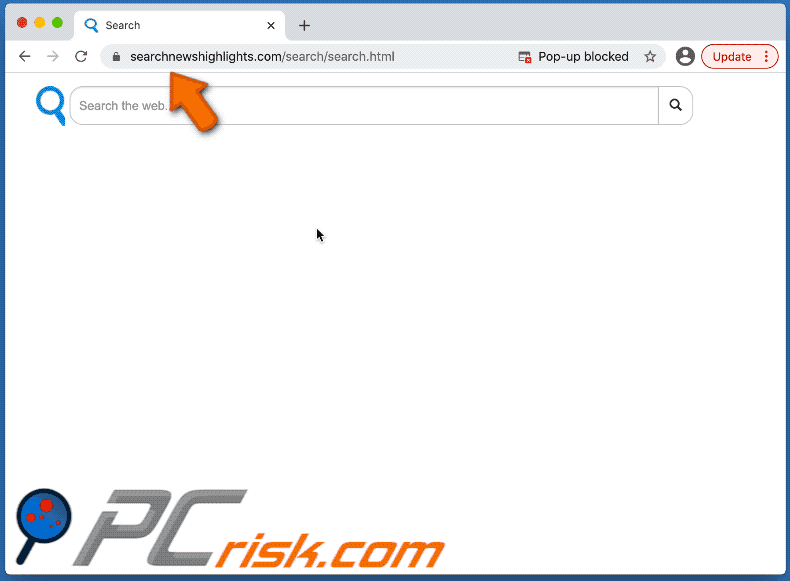
Searchnewshighlights.com verwijst door naar een andere gokwebsite (GIF):
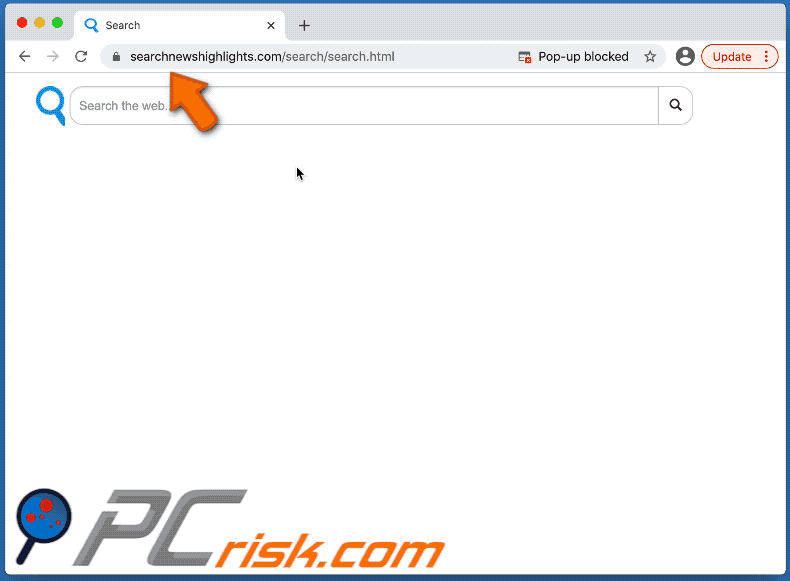
Browsermeldingen van searchnewshighlights.com:
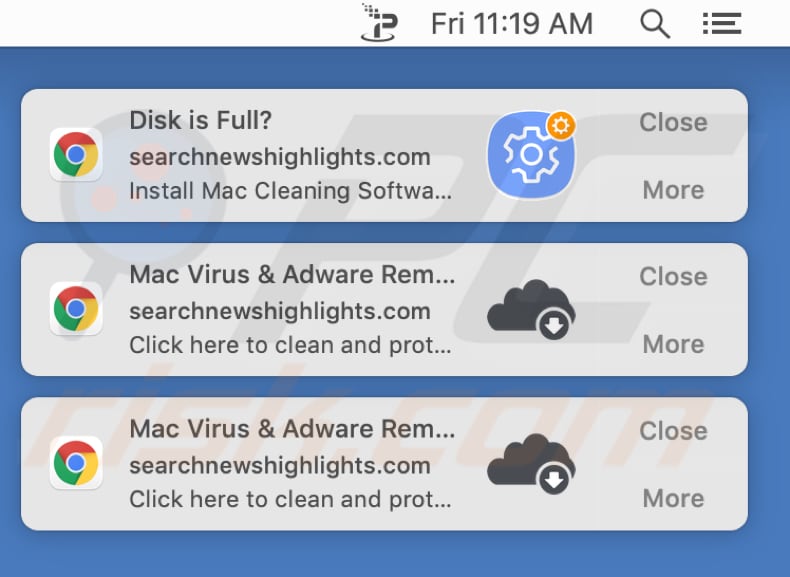
Onmiddellijke automatische malwareverwijdering:
Handmatig de dreiging verwijderen, kan een langdurig en ingewikkeld proces zijn dat geavanceerde computer vaardigheden vereist. Combo Cleaner is een professionele automatische malware verwijderaar die wordt aanbevolen om malware te verwijderen. Download het door op de onderstaande knop te klikken:
DOWNLOAD Combo CleanerDoor het downloaden van software op deze website verklaar je je akkoord met ons privacybeleid en onze algemene voorwaarden. Om het volledige product te kunnen gebruiken moet u een licentie van Combo Cleaner kopen. Beperkte proefperiode van 7 dagen beschikbaar. Combo Cleaner is eigendom van en wordt beheerd door RCS LT, het moederbedrijf van PCRisk.
Snelmenu:
- Wat is searchnewshighlights.com?
- STAP 1. Verwijder aan searchnewshighlights.com gerelateerde mappen en bestanden uit OSX.
- STAP 2. Verwijder de searchnewshighlights.com doorverwijzing uit Safari.
- STAP 3. Verwijder de searchnewshighlights.com browserkaper uit Google Chrome.
- STAP 4. Verwijder de searchnewshighlights.com startpagina en standaard zoekmachine uit Mozilla Firefox.
Video die toont hoe adware en browserkapers te verwijderen van een Mac-computer:
searchnewshighlights.com doorverwijzing verwijderen:
Verwijder aan searchnewshighlights.com gerelateerde mogelijk ongewenste applicaties uit uw map "Applicaties":

Klik op het pictogram Finder. Selecteer in het Finder-venster "Applicaties". Zoek in de map met toepassingen naar "MPlayerX", "NicePlayer", of andere verdachte toepassingen en sleep ze naar de prullenbak. Na het verwijderen van de potentieel ongewenste toepassing(en) die online advertenties veroorzaken, scant u uw Mac op eventuele resterende ongewenste componenten.
DOWNLOAD verwijderprogramma voor malware-infecties
Combo Cleaner die controleert of uw computer geïnfecteerd is. Om het volledige product te kunnen gebruiken moet u een licentie van Combo Cleaner kopen. Beperkte proefperiode van 7 dagen beschikbaar. Combo Cleaner is eigendom van en wordt beheerd door RCS LT, het moederbedrijf van PCRisk.
Verwijder aan de de searchnewshighlights.com browserkaper gerelateerde bestanden en mappen:

Klik op het Finder icoon, vanaf de menubalk kies je Ga naar en klik op Ga naar Map...
 Controleer of er door de adware aangemaakte bestanden in de /Library/LaunchAgents map zitten:
Controleer of er door de adware aangemaakte bestanden in de /Library/LaunchAgents map zitten:

In de Ga naar Map...-balk typ je: /Library/LaunchAgents
 In de “LaunchAgents”-map zoek je naar recent toegevoegde verdachte bestanden en deze verplaats je naar de prullenbak. Voorbeelden van bestanden gegenereerd door malware zijn onder andere - “installmac.AppRemoval.plist”, “myppes.download.plist”, “mykotlerino.ltvbit.plist”, “kuklorest.update.plist” enz. Adware installeert vaak verschillende bestanden met het zelfde bestandsnaampatroon.
In de “LaunchAgents”-map zoek je naar recent toegevoegde verdachte bestanden en deze verplaats je naar de prullenbak. Voorbeelden van bestanden gegenereerd door malware zijn onder andere - “installmac.AppRemoval.plist”, “myppes.download.plist”, “mykotlerino.ltvbit.plist”, “kuklorest.update.plist” enz. Adware installeert vaak verschillende bestanden met het zelfde bestandsnaampatroon.
 Controleer of er door adware aangemaakte bestanden in de /Library/Application Support map zitten:
Controleer of er door adware aangemaakte bestanden in de /Library/Application Support map zitten:

In de Ga naar Map-balk typ je: /Library/Application Support
 In dee “Application Support”-map zoek je naar recent toegevoegde verdachte bestanden. Voorbeelden zijn “MplayerX” of “NicePlayer”. Vervolgens verplaats je deze mappen naar de prullenbak.
In dee “Application Support”-map zoek je naar recent toegevoegde verdachte bestanden. Voorbeelden zijn “MplayerX” of “NicePlayer”. Vervolgens verplaats je deze mappen naar de prullenbak.
 Controleer of er zich door adware aangemaakte bestanden bevinden in de ~/Library/LaunchAgents map:
Controleer of er zich door adware aangemaakte bestanden bevinden in de ~/Library/LaunchAgents map:

In de Ga naar Map-balk typ je: ~/Library/LaunchAgents

In de “LaunchAgents”-map zoek je naar recent toegevoegde verdachte bestanden en je verplaatst deze naar de prullenbak. Voorbeelden van bestanden gegenereerd door adware - “installmac.AppRemoval.plist”, “myppes.download.plist”, “mykotlerino.ltvbit.plist”, “kuklorest.update.plist”, etc. Adware installeert vaak bestanden met hetzelfde bestandsnaampatroon.
 Controleer of er door adware gegenereerde bestanden aanwezig zijn in de /Library/LaunchDaemons map:
Controleer of er door adware gegenereerde bestanden aanwezig zijn in de /Library/LaunchDaemons map:
 In de Ga naar Map-balk typ je: /Library/LaunchDaemons
In de Ga naar Map-balk typ je: /Library/LaunchDaemons
 In de “LaunchDaemons”-map zoek je naar recent toegevoegde verdachte bestanden. Voorbeelden zijn “com.aoudad.net-preferences.plist”, “com.myppes.net-preferences.plist”, "com.kuklorest.net-preferences.plist”, “com.avickUpd.plist” enz. Vervolgens verplaats je deze naar de prullenbak.
In de “LaunchDaemons”-map zoek je naar recent toegevoegde verdachte bestanden. Voorbeelden zijn “com.aoudad.net-preferences.plist”, “com.myppes.net-preferences.plist”, "com.kuklorest.net-preferences.plist”, “com.avickUpd.plist” enz. Vervolgens verplaats je deze naar de prullenbak.
 Scan uw Mac met Combo Cleaner:
Scan uw Mac met Combo Cleaner:
Als u alle stappen in de juiste volgorde hebt gevolgd dan zou uw Mac nu helemaal virus- en malwarevrij moeten zijn. Om zeker te weten of uw systeem niet langer besmet is voert u best een scan uit met Combo Cleaner Antivirus. Download dit programma HIER. Na het downloaden van het bestand moet u dubbelklikken op het combocleaner.dmg installatiebestand, in het geopende venster sleept u het Combo Cleaner-icoon naar het Applicaties-icoon. Nu opent u launchpad en klikt u op het Combo Cleaner-icoon. Wacht tot Combo Cleaner de virusdefinities heeft bijgewerkt en klik vervolgens op de knop 'Start Combo Scan'.

Combo Cleaner zal uw Mac scannen op malwarebesmettingen. Als de scan meldt 'geen bedreigingen gevonden' - dan betekent dit dat u verder de verwijderingsgids kunt volgen. In het andere geval is het aanbevolen alle gevonden besmettingen te verwijderen voor u verder gaat.

Na het verwijderen van bestanden en mappen gegenereerd door de adware ga je verder met het verwijderen van frauduleuze extensies uit je internetbrowsers.
De searchnewshighlights.com browserkaper startpagina en standaard zoekmachine verwijderen uit internetbrowsers:
 Verwijder kwaardaardige extensies uit Safari:
Verwijder kwaardaardige extensies uit Safari:
Verwijder aan de searchnewshighlights.com browserkaper gerelateerde Safari extensies:

Open de Safari browser. In de menubalk selecteer je "Safari" en klik je op "Voorkeuren...".

In het scherm met de voorkeuren selecteer je "Extensies" en zoek je naar recent geïnstalleerde verdachte extensies. Eens deze gelokaliseerd zijn klik je op de "Verwijderen'-knop er net naast. Merk op dat je alle extensies veilig kunt verwijderen uit je Safari-browser, je hebt ze niet nodig om de browser normaal te kunnen gebruiken.
Wijzig je startpagina:

In het scherm met de "Voorkeuren" selecteer je het "Algemeen"-tabblad. Om je startpagina in te stellen typ je de URL in (bijvoorbeeld www.google.com) in het veld "Startpagina". Je kunt ook klikken op de "Huidige Pagina Instellen"-knop om de website die je op dit moment bezoekt als startpagina in te stellen.
Wijzig je standaard zoekmachine:

In het scherm met de "Voorkeuren" selecteer je het tabblad "Zoeken". Hier zie je een uitklapbaar menu genaamd "Zoekmachine:". Selecteer eenvoudig de zoekmachine van je voorkeur uit het keuzemenu.
- Als je problemen blijft hebben met browser doorverwijzingen en ongewenste advertenties kun je hier lezen hoe Safari te resetten.
 Verwijder kwaadaardige plug-ins uit Mozilla Firefox:
Verwijder kwaadaardige plug-ins uit Mozilla Firefox:
Verwijder aan de searchnewshighlights.com browserkaper gerelateerde Mozilla Firefox add-ons:

Open je Mozilla Firefox browser. In de rechterbovenhoek van het scherm klik je op "Menu openen" (de knop met drie horizontale lijnen). Vanuit het menu kies je "Add-ons".

Kies het tabblad "Extensies" en zoek recent geïnstalleerde verdachte add-ons. Eens je die hebt gelokaliseerd klik je op de "Verwijderen"-knop er net naast. Merk op dat je alle extensies veilig uit Mozilla Firefox kunt verwijderen, ze zijn niet nodig voor een normale werking van de browser.
Wijzig je startpagina:

Om de startpagina te wijzigen klik je op de knop "Menu openen" (drie horizontale lijnen) en kies je "Voorkeuren" in het uitklapmenu. Om je startpagina in te stellen typ je de URL in van de website van je voorkeur (bijvoorbeeld: www.google.com) in de Startpagina Pagina.
Wijzig de standaard zoekmachine:

In de URL-adresbalk typ je "about:config" en klik je op de "Ik beloof voorzichtig te zijn!"-knop.

In het "Zoek:"-veld typ je de naam van de browser hijacker. Klik rechts op elk van de gevonden instellingen en klik op de "Resetten"-knop in het uitklapmenu.
- Als je problemen blijft hebben met browser doorverwijzingen en ongewenste advertenties dan kan je hier lezen hoe Mozilla Firefox te resetten.
 Verwijder kwaadaardige extensies uit Google Chrome:
Verwijder kwaadaardige extensies uit Google Chrome:
Verwijder aan de searchnewshighlights.com browserkaper gerelateerde Google Chrome add-ons:

Open Google Chrome en klik op het "Chrome menu"-icoon (drie horizontale lijne) gesitueerd in de rechterbovenhoek van het browserscherm. Uit het uitklapmenu kies je "Meer tools" en selecteer je "Extensies".

In het "Extensions"-venster zoek je recent geïnstalleerde verdachte add-ons. Als je deze gelokaliseerd hebt klik je op de "Prulenbak"-knop er net naast. Merk op dat je veilig extensies kunt verwijderen uit je Google Chrome browser - je hebt er geen enkele nodig om de browser normaal te kunnen gebruiken.
Wijzig je startpagina:

Klik op het "Chrome menu"-icoon (drie horizontale lijnen) en kies "Instellingen". In de sectie "Bij het opstarten" klik je op de "Pagina's instellen"-link vlakbij de "Open een specifieke pagina of een set pagina's"-optie. Verwijder de URL van de browser hijacker (bv. trovi.com) en voer de URL van je voorkeur in (bijvoorbeeld google.com).
Wijzig de standaard zoekmachine:

Klik op het "Chrome menu"-icoon (drie horizontale lijnen) en kies "Instellingen". In de "Zoek"-sectie klik je op "Zoekmachines beheren...". In het geopende venster verwijder je de ongewenste zoekmachine door op de "X"-knop ernaast te klikken. Selecteer de zoekmachine van je voorkeur uit de lijst en klik op de knop "Als standaard instellen" er net naast.
- Als je problemen blijft hebben met ongewenste browser doorverwijzingen en advertenties kun je hier lezen hoe je Google Chrome te resetten.
Delen:

Tomas Meskauskas
Deskundig beveiligingsonderzoeker, professioneel malware-analist
Ik ben gepassioneerd door computerbeveiliging en -technologie. Ik ben al meer dan 10 jaar werkzaam in verschillende bedrijven die op zoek zijn naar oplossingen voor computertechnische problemen en internetbeveiliging. Ik werk sinds 2010 als auteur en redacteur voor PCrisk. Volg mij op Twitter en LinkedIn om op de hoogte te blijven van de nieuwste online beveiligingsrisico's.
Het beveiligingsportaal PCrisk wordt aangeboden door het bedrijf RCS LT.
Gecombineerde krachten van beveiligingsonderzoekers helpen computergebruikers voorlichten over de nieuwste online beveiligingsrisico's. Meer informatie over het bedrijf RCS LT.
Onze richtlijnen voor het verwijderen van malware zijn gratis. Als u ons echter wilt steunen, kunt u ons een donatie sturen.
DonerenHet beveiligingsportaal PCrisk wordt aangeboden door het bedrijf RCS LT.
Gecombineerde krachten van beveiligingsonderzoekers helpen computergebruikers voorlichten over de nieuwste online beveiligingsrisico's. Meer informatie over het bedrijf RCS LT.
Onze richtlijnen voor het verwijderen van malware zijn gratis. Als u ons echter wilt steunen, kunt u ons een donatie sturen.
Doneren
▼ Toon discussie